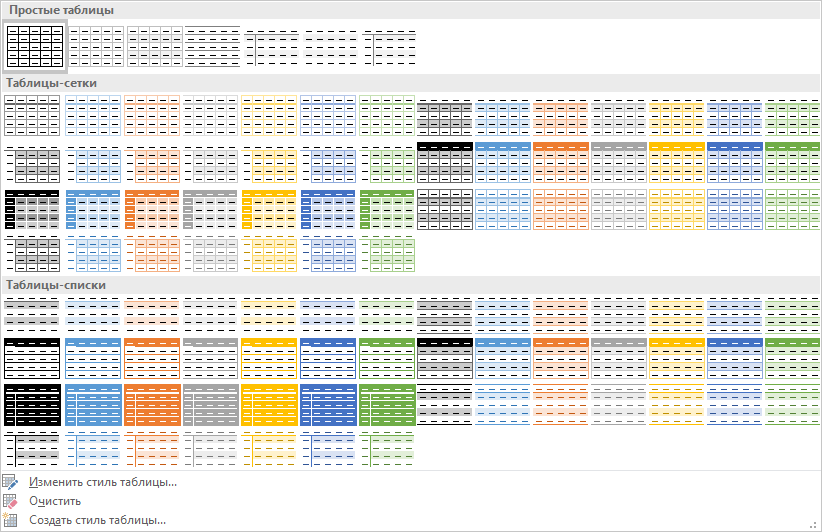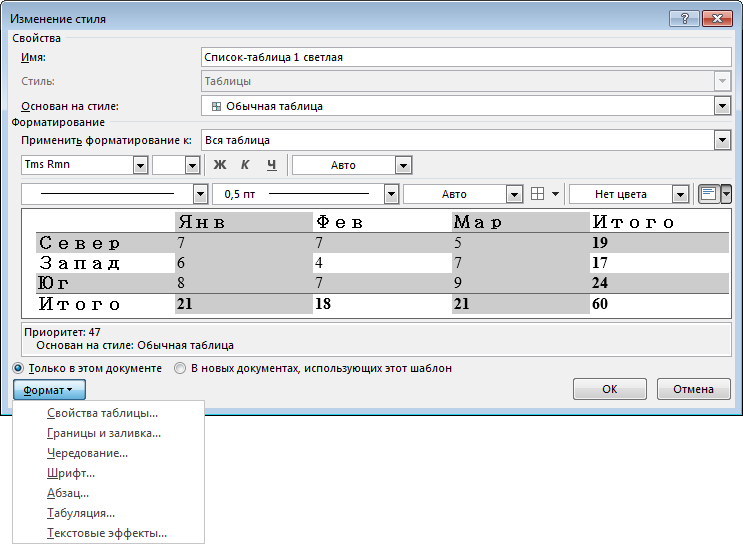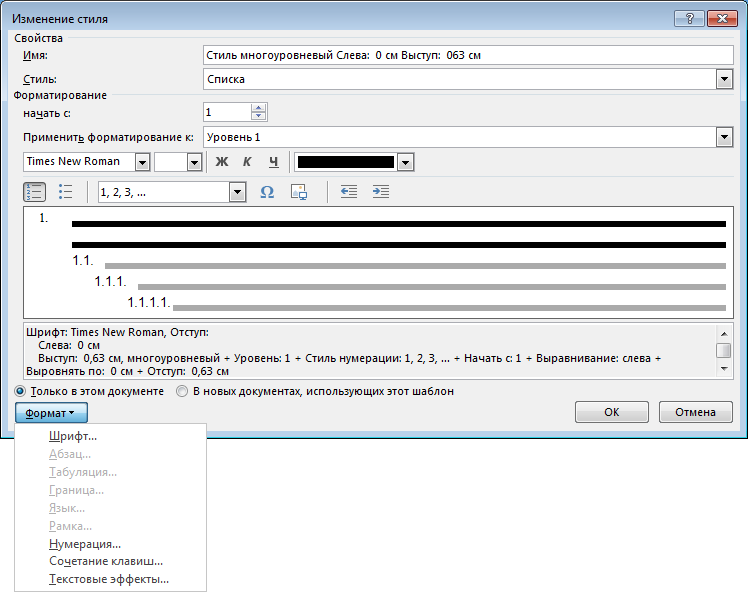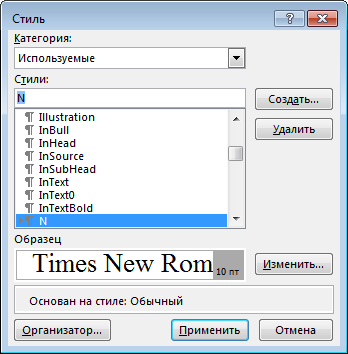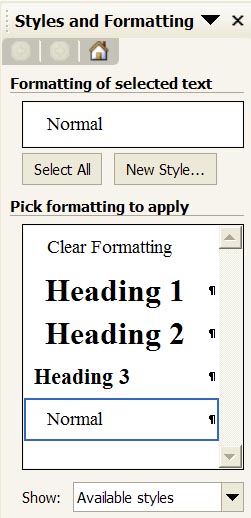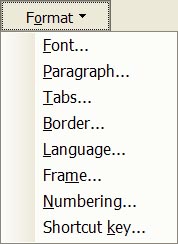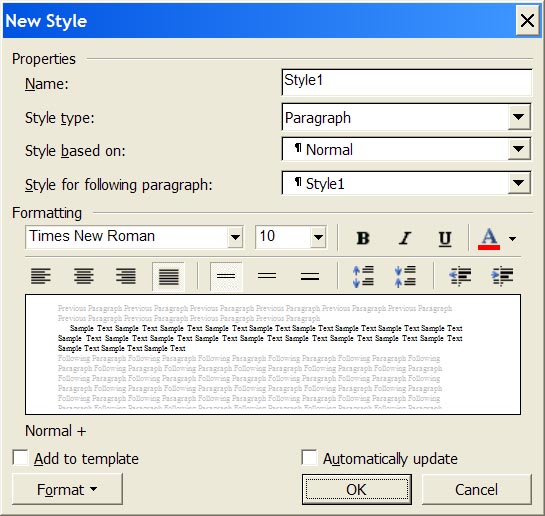Что такое стиль абзаца в word
Стиль абзаца
Что такое стиль абзаца? Стиль абзаца – это определенный набор параметров форматирования, который можно применить к тексту.
Покажу на примере, что такое стиль абзаца.
Перед вами текст с определенными параметрами:
Все вышеперечисленные свойства абзаца можно посмотреть в окне области задач «Стили».
В ленте «Главная» в группе команд «Стили» кликаете на кнопку и перед вами появится область задач «Стили».
При работе с документами область «Стили» очень важна, и вы будете часто к ней возвращаться, поэтому, если у вас широкоформатный монитор, то просто закрепите окно стилей слева на экране Word, щелкнув два раза мышкой на полосе «Стили».
А теперь давайте посмотрим на свойства стиля, которым оформлен текст, который я указывал выше.
Выделите абзац и в окне стилей один из стилей будет обведен рамкой. Наведите на него курсор, и вы увидите свойства данного стиля во всплывшем окне.
Данному стилю можете присвоить свое название.
Вот вы и узнали, что такое стиль абзаца. Далее вы можете применять к каждому абзацу свой стиль или создавать стиль под себя — про это я расскажу в других статьях.
Урок 13. Встроенные стили
Мы познакомились с понятием Стили текста, научились пользоваться готовыми стилями, создавать собственные стили. Стили, которые мы создаём, называются Пользовательские стили. Но разработчики Word побеспокоились о нас и создали свои стили с готовыми характеристиками, которые встроили в программу и которые так и называются Встроенные стили.
По окончании урока вы сможете:
1. Диалоговое окно Параметры области стилей
Наверняка вы увидите такую картину:
Вы не забыли, что мы уже настраивали шаблон, (Урок 3. Шаблон документа и его изменение) который открывается при запуске Word? Шрифт у нас Times размером 12 пунктов, и параметры страницы, как заказывали.
Внизу области задач Стили есть группа из трёх кнопок и надпись синим цветом Параметры…
Кнопку Создать стиль мы уже нажимали. О кнопках Инспектор стилей и Управление стилями я расскажу на других уроках. А сейчас нас интересует команда синего цвета Параметры. Нажмите эту команду и на экране появится окно Параметры области стилей.
Из названия можно понять, что это окно настраивает область задач Стили. Мы будем ещё не раз обращаться к этому окну.
2. Режимы отображения стилей и характеристика каждого режима
Нажмите кнопку выпадающего меню, обозначенную красным кружком.
Мы увидели выпадающий список.
Краткая характеристика каждого пункта:
Выберите эту команду, нажмите ОК и вы увидите:
Я не поленилась, посчитала – 116 встроенных стилей. Готовых, отформатированных. Но пользоваться таким количеством стиле просто нереально. Да и отформатированы эти стили чаще всего не по нашим потребностям.
3. Встроенные стили. Особенности встроенных стилей
4. Встроенные стили. Типы
Тип 1. Стили заголовков
На стили Заголовок 1,2,3 …9 обратите внимание. Заголовки очень важны:
Об этом мы будем говорить в следующих уроках
Тип 2. Стили текста
Наиболее распространенными являются стили Обычный и Основной текст, а также их модификации.
Тип 3. Стили списков
Позволяют быстро придать оформление маркированным и нумерованным спискам.
Тип 4. Стили гиперссылок
Стиль Гиперссылка используется для оформления ссылок на web-документы. Стиль Оглавление определяет навигацию в документе.
Теперь вы сможете:
Стили в Microsoft Word
Содержание
Введение
Стили, пожалуй, являются наиболее мощным средством автоматизации работы в любом текстовом процессоре. Хотя точно также идею можно распространять на любые ситуации, требующие повторного применения и массового изменения. Например, CSS в оформлении сайтов или стили в графических приложениях.
Первичным является удобство присвоения единообразного оформления. Нет необходимости не просто вносить множество изменений, но и помнить их значения. Это может в том числе приводить к разделению труда на профессиональный (по подготовке стилей) и выполняемый рядовыми пользователями (по их назначению нужным объектам).
При изменении любого параметра использованного в документе стиля, произойдет мгновенное его присвоение во всех вхождениях. Например, если поменять цвет символов на красный в стиле Обычный, то весь текст документа сменит цвет. Кроме заголовков. Дело в том, что, в норме, все стили созданы на основе Обычного и наследуют это свойство. Стили заголовков используют другой шрифт и имеют множество специфических настроек, в связи с чем были фактически отделены от этого правила.
Доступ к этим материалам предоставляется только зарегистрированным пользователям!
Назначение
Начнем с того, что использование стиля в текстовом процессоре является обязательным требованием. Вновь создаваемый документ уже содержит абзац с присвоенным стилем, удалить который невозможно. Для документа по умолчанию таким стилем будет «Обычный» (Normal), являющийся первоисточником всех стилей.
Смысл создания и использования стилей можно условно разделить на две части.
Во-первых, мы можем оформить любые фрагменты документа одинаково (единообразно), не повторяя при этом множество действий форматирования: просто присваиваем подготовленный заранее стиль.
Во-вторых, если потребуется изменить какое-либо из свойств, это делается простейшим исправлением стиля. Все фрагменты текста, которым он присвоен моментально примут новые значения. В качестве одного из практических примеров хочется привести изменение размера символов (кегля) во всем документе.
Оба назначения следует рассматривать как важнейшие элементы автоматизации работы в текстовом редакторе.
Наследование
Все стили так или иначе ведут свое происхождение от стиля «Обычный» (Normal), являясь его копией с некоторыми изменениями. Соответственно, зависимый (основанный на. ) стиль называется дочерним (child), а тот, на котором он основан, — родительским (parent).
Однако, новый стиль не просто копирует все настройки из Normal, а наследует их в режиме постоянного обновления. Это значит, что все изменения стиля Normal (родительского) немедленно будут перенесены на все дочерние стили, если они там имели такое же значение. Такой подход позволяет мгновенно менять весь документ, имеющий сложное стилевое оформление, воздействием на единственный параметр в нужной узловой точке.
Доступ к этим материалам предоставляется только зарегистрированным пользователям!
Разработка системы стилей — чрезвычайно непростая задача. Крайне усложняет её зависимость от конкретного назначения, но всё же правила вполне поддаются логическому осмыслению. Приведем некоторые базовые теоретические рассуждения.
Доступ к этим материалам предоставляется только зарегистрированным пользователям!
Реальная авторская прикладная схема «правильной» иерархии на данным момент доступна только студентам ВХК РАН.
Классификация
Все стили могут быть разделены на пять категорий: абзаца (paragraph), абзац/текст (связанный), символов (character), таблицы (table) и списка (list). Набор описываемых свойств зависит от сложности объектной модели. Исторически первыми были стили абзаца (включая текст), они же содержат наибольшее число характеристик и используются чаще всего. Связанные стили появились в последних версиях, копируя и расширяя первичный смысл.
Достаточно тяжело оценить логику блокировки изменения типа стиля. Потенциально логичен запрет трансформации сложного в простой, но это не совсем так.
Стиль абзаца
Как уже было сказано, этот вариант относится к изначальному и востребован чаще всего. Десятилетия практического применения, миллионы изученных и решенных проблем и ошибок привели именно к такому варианту использования. Также подавляющее большинство стилей, встроенных в программу относятся именно к этому виду. Поэтому мы начнем именно с него.
При переносе из предыдущих версий, именно в этот тип стиля превращаются стили абзацев, соответственно, действуют они точно также. Обозначаются в списке стилей символом 
Данный тип является единственным, который может быть преобразован в другой, то есть, после его создания выбор типа не блокируется.
Доступ к этим материалам предоставляется только зарегистрированным пользователям!
Текстовые (символьные, знака) стили
Второй стиль в исторической ретроспективе. Обозначаются в списке стилей символом 
Доступ к этим материалам предоставляется только зарегистрированным пользователям!
Стили абзаца с текстом (связанный)
В программе данный тип называется «Связанный (абзац и знак)». Обозначаются в списке стилей символом 
Доступ к этим материалам предоставляется только зарегистрированным пользователям!
Табличные стили
Используются для оформления внешнего вида таблиц. Доступ к перечню стилей находится во вкладке Конструктор, выводимой при переводе курсора внутрь таблицы. Перечень работает идентично обычным стилям и его набор достаточно наглядно иллюстрирует сущностное назначение табличных стилей.
Диалог редактирования стиля существенно отличается от стандартного, равно как и опции форматирования.
Подробное рассмотрение предполагается позднее.
Стили списков
С точки зрения практики использования, списки можно смело отнести к одной из наиболее неоднозначно работающих возможностей. Особенно это относится к многоуровневым спискам. Нельзя назвать очевидным, что все промахи применения относятся к попыткам корректировки списка «на месте», в то время как к нему применен стиль, остающийся неизменным.
Диалог редактирования стиля также существенно отличается от стандартного, опции форматирования в основном заблокированы, но активен ключевой пункт Нумерация (Numbering).
Подробное рассмотрение предполагается позднее.
В ситуации незначительных работ, для которых исправление стилей можно смело отнести к неоправданным трудозатратам, всё же следует придерживаться определенных правил и использовать логичные приемы.
Типовые варианты
Текст в русском языке имеет некоторые особенности оформления.
Ниже приведены наиболее часто встречающиеся варианты, для которых имеет смысл создать соответствующие стили.
Доступ к этим материалам предоставляется только зарегистрированным пользователям!
Всего получается около 30 стилей, покрывающих абсолютное большинство случаев. При необходимости, на этой основе создается любое дополнение, тесно связанное с остальными.
Стили заголовков
Для очевидной рубрикации в программу встроены заголовки 9 уровней, номер каждого из которых присутствует в названии стиля и соответствует его положению в иерархии. Кому-то может показаться, что этого недостаточно, но попробуйте придумать пример текста с большим количеством подчиненных рубрик.
Кроме того, можно создать и другие стили (Заголовок 1а. ), либо присвоить любому стилю (или абзацу) свойство заголовка. Но, в любом случае, вы должны явно определить, к какому уровню рубрики (1–9) относится (под)стиль.
Аргументов в пользу применения именно предложенной схемы достаточно.
Доступ к этим материалам предоставляется только зарегистрированным пользователям!
Данная категория имеет значительное количество дополнительных свойств и правил оформления в связи с чем их следует обсуждать отдельно. Здесь будут описаны технические настройки и способы их применения. По вопросам правил см. Абзац.
Доступ к этим материалам предоставляется только зарегистрированным пользователям!
Нумерация заголовков
Здесь нужно сразу озвучить (омерзительное) оформление, регламентируемое ГОСТ Р 2.105-2019, вкратце гласящее: любой номер НЕ отделяется от последующего текста точкой.
Технологическое замечание. Поскольку мы всегда предполагаем внесение заголовка в содержание, никогда не следует разбивать его на несколько абзацев: новые строки должны создаваться нажатием Shift+Enter (принудительное начало строки) либо расстановкой неразрывных пробелов. При генерации содержания все они будут заменены на пробелы со сбросом шрифтового оформления.
Естественно, не все варианты форматирования могут быть выполнены так просто, но каждая нестандартная ситуация решается только индивидуально.
Ручная нумерация
Суть: все, что нужно, вы делаете руками. Подробный разбор выбора именно этого способа сделан в следующем разделе.
Проблема. Введенный в начале абзаца номер распознается Word как сигнал к присвоению абзацу нумерации в формате по умолчанию (с табулятором в качестве разделителя). Обработка происходит после(!) нажатия на Enter для дальнейшего ввода текста. То есть достаточно нажать отмену, чтобы отменить это автоматическое изменение. Также можно создать пустой следующий абзац для ввода заранее.
Если вы отказались от автоматической нумерации, то обязательным и наиболее эффективным способом будет генерация полного содержания (даже если оно не нужно или требуется только оглавление) с последующим внимательным прочтением номеров, их исправлением и повторной генерацией (полной!) со сверкой. И так, пока не будут исправлены все ошибки. Для этой работы очень удобен факт наличия гиперссылки на заголовок из элемента содержания.
Автоматическая нумерация
Чтобы воспользоваться данным вариантом и не проклинать якобы «кривую» программу, нужно знать и уметь делать все правильно, а также немного потрудиться. Это не всегда рационально.
Доступ к этим материалам предоставляется только зарегистрированным пользователям!
Список — не рецепт и носит не совсем конкретные указания. Он — повод задуматься и, может быть, при наличии времени, применить технологию в пограничной ситуации для расширения уже упомянутого опыта. Подготовка технического документа с несколькими тысячами заголовков и 7–8-ю их уровнями при нулевом опыте никогда не будет реализована успешно.
Далее важен технический момент. Дело в том, что при любой нумерации разделителем числа и текста (white space) является табулятор, создающий множество проблем как с самого начала, так и на последующих стадиях. Его следует заменить на пробел. Благодаря особенностям работы со стилями, это можно сделать в любой момент, хотя разумнее — сразу при задании нумерации. Указанная настройка уже сделана при последующем обсуждении.
Практическое применение
Разберем действия на примере текста с главами и параграфами, нумеруемыми с указанием первой цифрой номера главы (§ 6.7 — седьмой параграф шестой главы).
Возьмем абзац с названием первой главы и присвоим ему стиль «Заголовок 1». Курсор находится в этом абзаце.
Доступ к этим материалам предоставляется только зарегистрированным пользователям!
Использование номеров заголовков для объектов
До этого места все красиво и правильно. Но если вы захотите использовать номера глав в рисунках, колонтитулах и т.п., то у вас ничего не получится. Для этого придется всё сделать иначе, создавая последовательности посредством поля SEQ.
По ссылке приведена подробная технология действий, существенно расширяющая возможности автоматизации.
Вставка пропущенного уровня заголовка
Проблема встречается, пусть и не часто. В процессе творческой работы выясняется, что необходимо введение уровня заголовка, объединяющего, пусть, существующий третий. То есть, новый заголовок получит уровень 3, а текущий 3-й должен стать 4-м и т.д.
Решений может быть несколько. Во многом они расписаны лишь для иллюстрации возможностей программы. Эффективными следует считать два первых.
Доступ к этим материалам предоставляется только зарегистрированным пользователям!
Управление стилями
Имена стилей
Так как стиль можно выбрать с клавиатуры и его обозначение занимает некоторое место на экране, логично присваивать стилям краткие имена. Кроме того, наибольшую важность имеют первые две-три буквы, легко вводимые с клавиатуры и легко читаемые в любом интерфейсе.
Но, краткость будет сестрой таланта только если имя остается достаточно понятным. В качестве критерия правильности присвоения имен можно воспользоваться возможностью объяснения всей системы стороннему человеку. Если он все поймет за несколько минут и в дальнейшем не будет ошибаться — придуман отличный вариант.
Присвоение
Вкладка Главная — наглядный, но далеко не самый удобный вариант.
Присвоение стиля может производиться через комбинированный список, что следует однозначно признать наилучшим для случая «правильного» их именования.

Создание стиля
Пока — на занятиях. В качестве основы следует изучить алгоритм.
Доступ к этим материалам предоставляется только зарегистрированным пользователям!
Изменение стиля
Пока — в основном на занятиях.
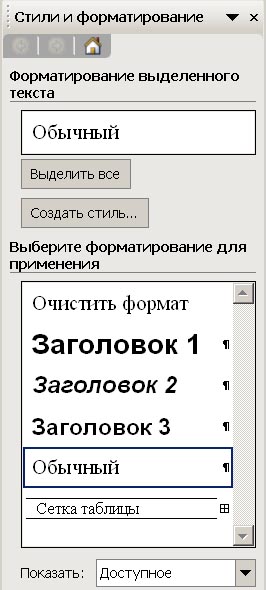
Нажатие кнопки Формат (Format) раскроет список доступа к соответствующим диалогам программы, задающим перечисленные параметры. Внимательная оценка дает понять, что здесь перечислены ВСЕ возможности программы, относящиеся к внешнему виду и свойствам как символов, так и абзацев.
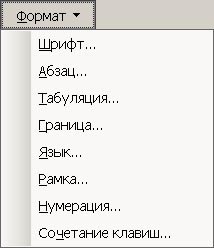
В последних версиях список пополнился пунктом «Текстовые эффекты».
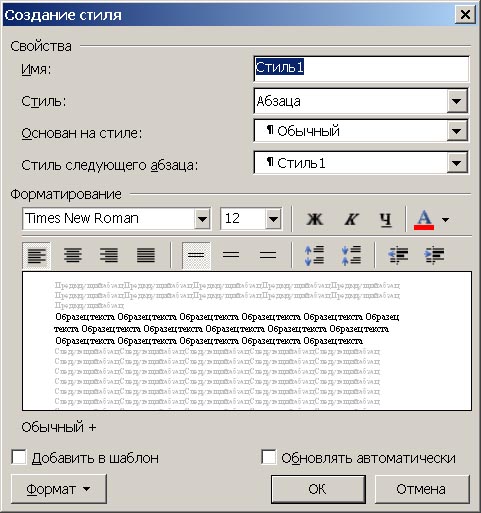
Связывание стилей с шаблоном (автообновление)
В случае необходимости, можно воспользоваться средством автоматизации работы, связанным с автообновлением. Это означает, что при каждом открытии документа шаблон не только будет подключен к нему, но и произойдет считывание списка и параметров всех стилей, хранящихся в шаблоне. Отсюда вытекает возможность централизованной смены стилей для множества документов.
Доступ к этим материалам предоставляется только зарегистрированным пользователям!
В качестве примера возьмем книгу, разбитую на файлы, содержащие по одной главе, где стиль «Заголовок 1» использован для названия главы. Каждый файл изначально создан из шаблона «Book.dotx» или был подключен к нему позднее. Для каждого файла включено автообновление стилей (указанный флажок включен).
Задача: сменить шрифт «Times New Roman» на «Arial» во всех главах книги.
Доступ к этим материалам предоставляется только зарегистрированным пользователям!
При осуществлении этого решения потребуется несколько лишних действий, компенсируемых тем, что все они совершаются посредством диалогов, то есть требуют меньшей сосредоточенности.
Доступ к этим материалам предоставляется только зарегистрированным пользователям!
Все приведенные варианты смело можно отнести к рутинной работе, потенциально способствующей совершению ошибки. Поэтому логично создание соответствующих программ на VBA. Одним из наиболее универсальных решений выглядит закрытие всех окон (файлов) с их сохранением (наиболее трудоемкая и предсказуемая часть действий).
Внимание! Связывание стилей с шаблоном Normal.dot никак нельзя считать разумным, если для этого нет реальных оснований!
Практические аспекты работы со стилями
Ещё хотелось бы обратить дополнительное внимание на грамотное использование наследуемости свойств в стилях. Если его изначально реализовать нелогично, то некоторые исправления займут довольно много времени и могут стать крайне неприятными.
Доступ к этим материалам предоставляется только зарегистрированным пользователям!
Проблема использования стилей
Обратите внимание! Описанная проблема решена (описано ниже), но может относиться к любой среде с использованием стилей и присутствует повсеместно.
Доступ к этим материалам предоставляется только зарегистрированным пользователям!
Урок 4. Стиль абзаца
На одном из форумов я встретила такое высказывание: «Я, например, не применял никогда стиль абзаца в Word-е, и это мне никогда не мешало жить».
Давайте разберёмся со стилями. Что это такое? В официальных учебниках дано такое определение: «Стиль абзаца ‒ это именованный набор параметров форматирования, которые можно применить к выбранному фрагменту текста». И это определение повторяется во всех курсовых работах, рефератах и на форумах. Определение очень трудно воспринимается. Я покажу на примере, что такое Стиль абзаца.
По окончании урока вы сможете:
Откройте документ. Перед вами несколько абзацев. Что их объединяет?
Разумеется не содержание, а форма, точнее внешний вид или стиль абзаца.
Вы можете посмотреть перечень свойств (или характеристику) абзаца в окне области задач Стили.
На ленте Главная в группе команд Стили нажмите кнопку группы. Появится область задач Стили.
Иногда область задач Стили находится в «плавающем» состоянии.

При форматировании документа основная работа будет именно с этой областью задач. Область задач Стили ваш ближайший друг и помощник.
Посмотрите: я выделила один из абзацев синего цвета, и в окне Стили слово Пример обозначился рамкой.
Если я подведу курсор к слову Пример, то увижу такую картинку:
Поверх окна Стили всплывёт серенькое окно, где можно прочитать характеристику абзаца, которую я перечисляла выше.
Итак, перечень свойств абзаца можно записать и дать имя собственное. В моём случае, перечень свойств называется Пример.
Теперь вы сможете:
Начиная с этого урока я буду говорить: стиль текста.